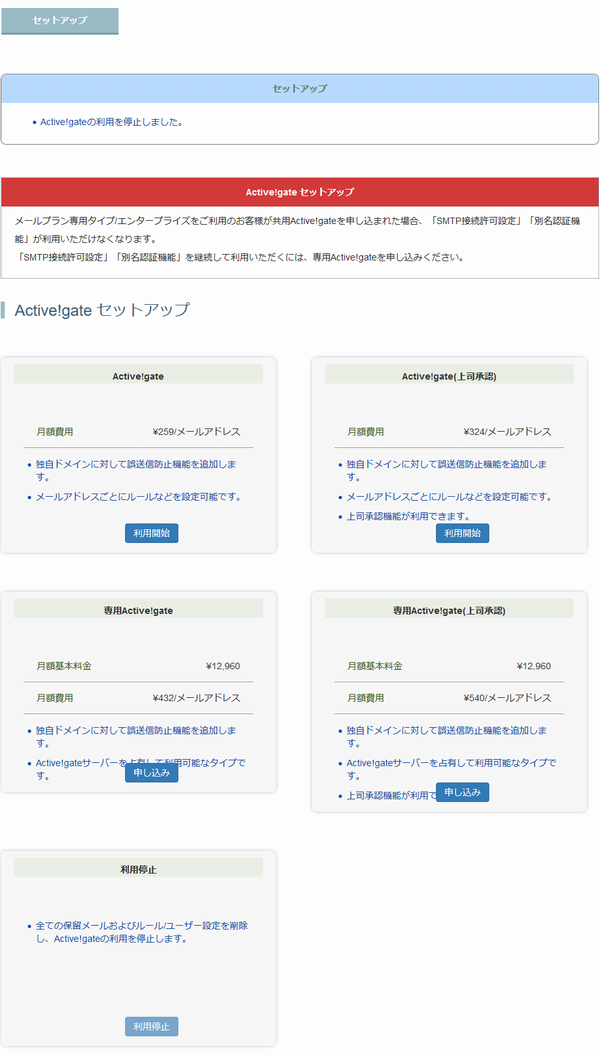サポートトップ オンラインマニュアル Active! gate の利用 Active! gate の利用開始/停止
Active! gate は、送信メールの一時保留や添付ファイルの暗号化(zip暗号化)といった機能を利用し、メール送信時の情報漏えいや誤送信を防止することが可能です。
Active! gate について
管理者が当社コントロールパネルにメインアカウントでログインして Active! gate を利用開始するよう設定をします。
コントロールパネル:コントロールパネル > メール > Active! gate > セットアップ
上記リンクをクリックするとコントロールパネルのログイン画面が表示されます。
※ コントロールパネルにログイン済みの場合は、⇒ 手順 2. へお進みください。

メインアカウントのアカウント名とパスワードを入力し、ログインします。
※ コントロールパネル内で移動する場合は、次の操作を行ってください。
上部メニューの「メール」から「Active! gate」の「セットアップ」をクリックします。
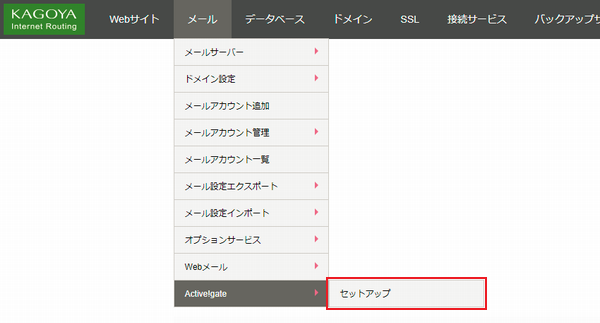
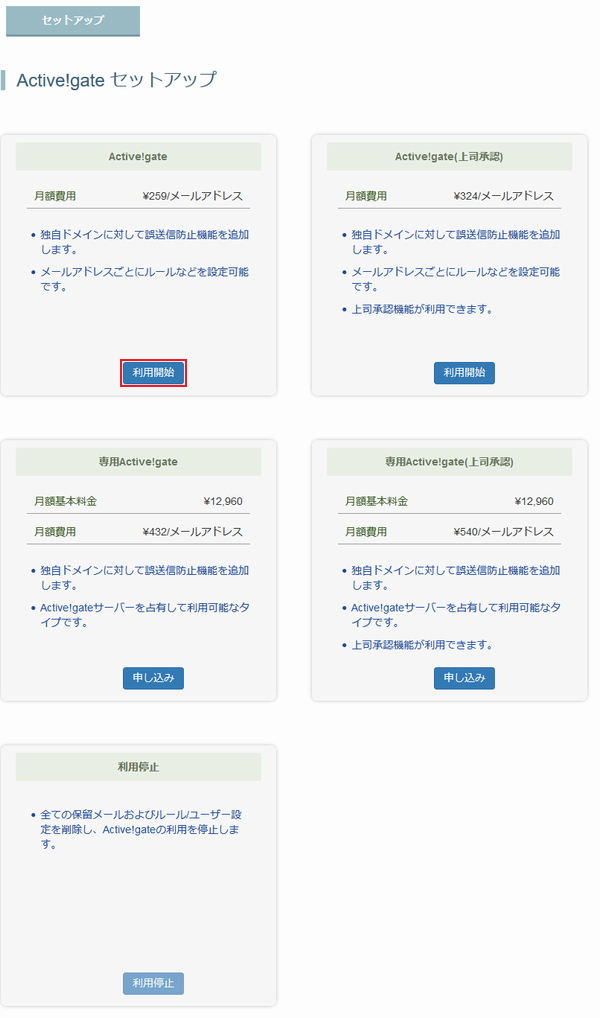
 Active! gate
Active! gate
| タイプ | 初期費用 | 月額基本料金 |
|---|---|---|
| Active! gate | 無料 | 無料 |
| Active! gate(上司承認付き (※1)) | 無料 | 無料 |
| 専用 Active! gate (※2) | 無料 | 13,200円 |
| 専用 Active! gate(上司承認付き) | 無料 | 13,200円 |
Active! gate を利用するには、利用するタイプの 「利用開始」をクリックします。
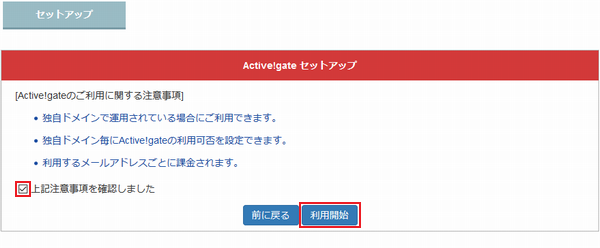
注意事項を確認し、チェックボックスにチェックを入れ、「利用開始」をクリックします。
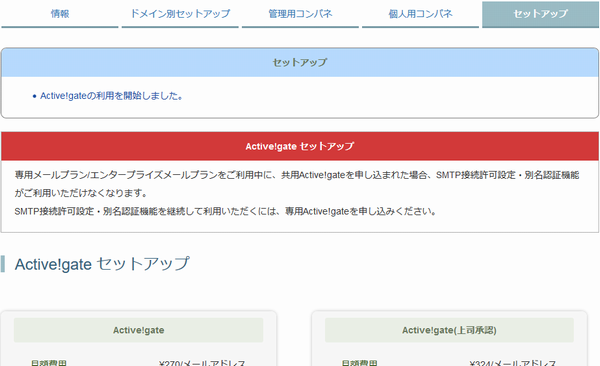
コントロールパネルから Active! gate の利用を停止できます。
※ Active! gate で保留中のすべてのメールと、Webダウンロード用のすべての添付ファイルが削除され、利用停止後に元に戻すことはできません。
※ Active! gate の管理者設定およびユーザ設定は削除され、利用停止後に元に戻すことはできません。
送信メールサーバーを「Active! gate 収容サーバー」からお客様の「SMTPサーバー」名に変更します。「SMTPサーバー」名はコントロールパネルから確認できます。
コントロールパネル:コントロールパネル > システム > メール > メールサーバー
「管理者ポリシー(強制)」で保留ポリシーを「保留しない」、webダウンロードポリシーを「使用しない」に設定し、強制的に保留機能とwebダウンロード機能の利用を停止します。
コントロールパネル:コントロールパネル > システム > メール > Active! gate
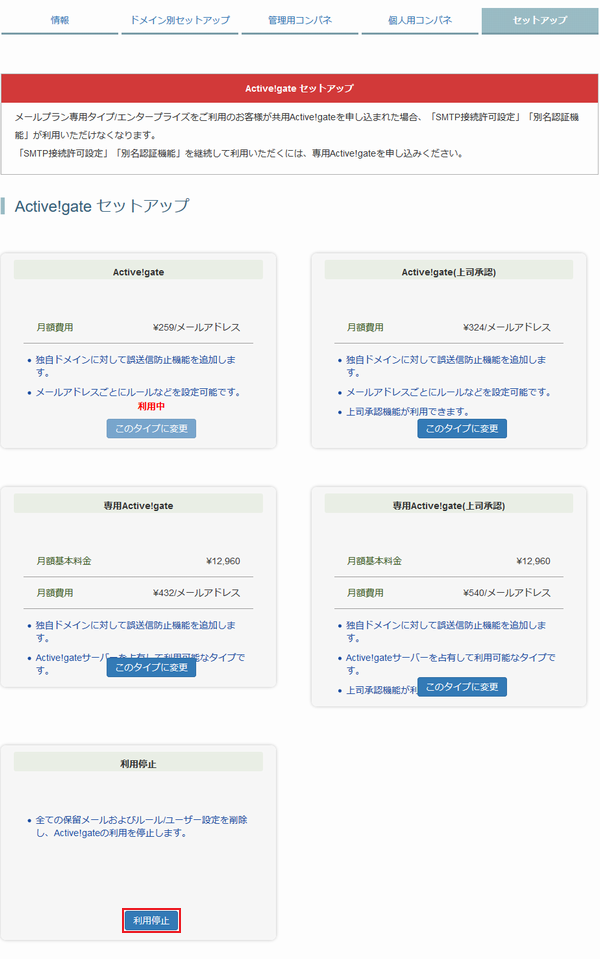
「利用停止」の「利用停止」をクリックします。
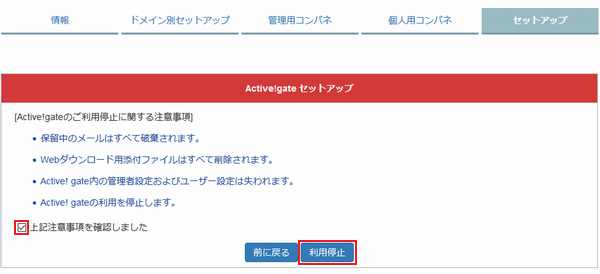
※ Active! gate で保留中のすべてのメールと、Webダウンロード用のすべての添付ファイルが削除され、利用停止後に元に戻すことはできません。
※ Active! gate の管理者設定およびユーザ設定は削除され、利用停止後に元に戻すことはできません。
注意事項を確認し、チェックボックス>にチェックを入れ、「利用停止」をクリックします。